Win10电脑上的dns怎么设置为114?
发布时间:2017-04-06 21:42:17 浏览数:
许多用户反映,将dns设置为114后,网速提升了许多,那么在Windows 10系统中,该如何将DNS设置为114的服务器地址呢?下面系统粉小编教大家在Win10中设置DNS为114的方法!
设置方法:
1、在任务栏的网络图标上单击右键,点击【打开网络和共享中心】;
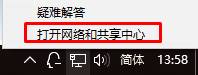
2、在【查看基本网络信息并设置连接】下面点击“以太网”(如果使用的是无线网络,显示的是“wlan”);
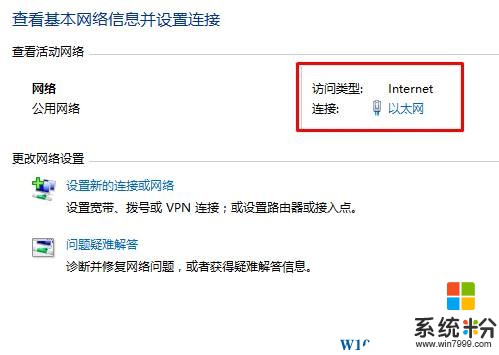
3、在弹出的框中点击【属性】;
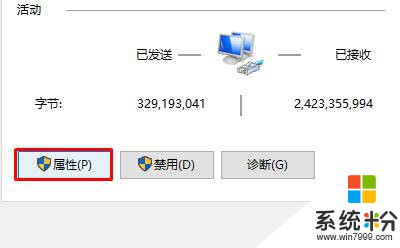
4、在下面框中双击【internet 协议版本4(TCP/IPv4)】;
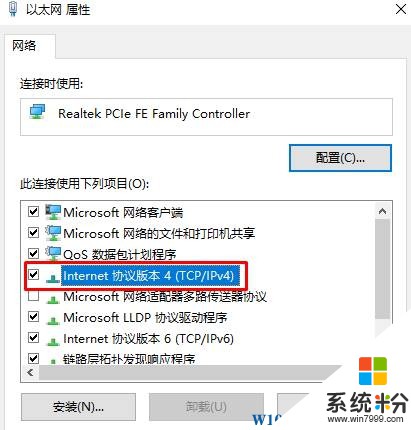
5、点击【使用下面的DNS 服务器地址】,分别在首选和备用服务器框中输入114.114.114.114、114.114.115.115 ,点击确定即可。
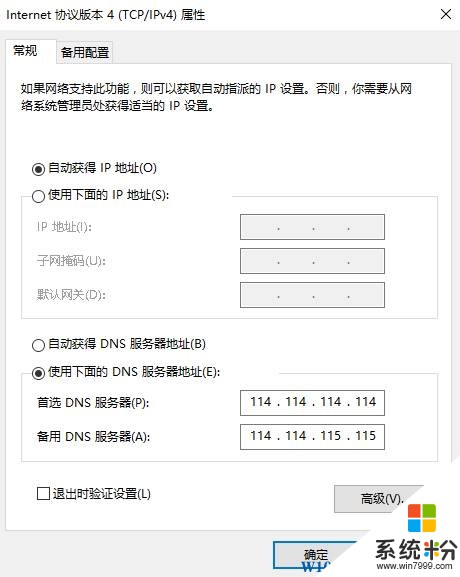
纯净 无劫持 无需再忍受被强扭去看广告或粗俗网站 服务地址为:114.114.114.114 和 114.114.115.115 拦截 钓鱼病毒木马网站 增强网银、证券、购物、游戏、隐私信息安全 服务地址为:114.114.114.119 和 114.114.115.119 学校或家长可选拦截 色情网站 保护少年儿童免受网络色情内容的毒害 服务地址为:114.114.114.110 和 114.114.115.110
Win10电脑上的dns怎么设置为114?的设置方法就给大家分享到这里!
设置方法:
1、在任务栏的网络图标上单击右键,点击【打开网络和共享中心】;
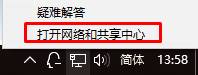
2、在【查看基本网络信息并设置连接】下面点击“以太网”(如果使用的是无线网络,显示的是“wlan”);
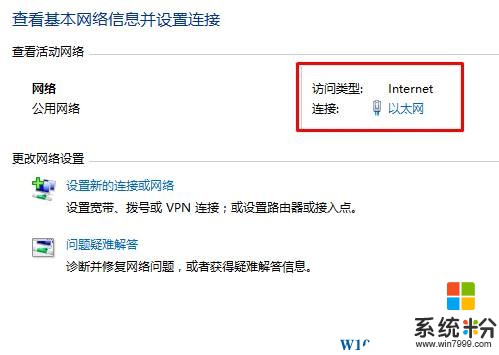
3、在弹出的框中点击【属性】;
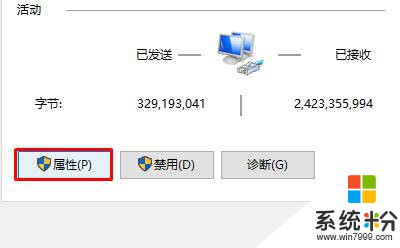
4、在下面框中双击【internet 协议版本4(TCP/IPv4)】;
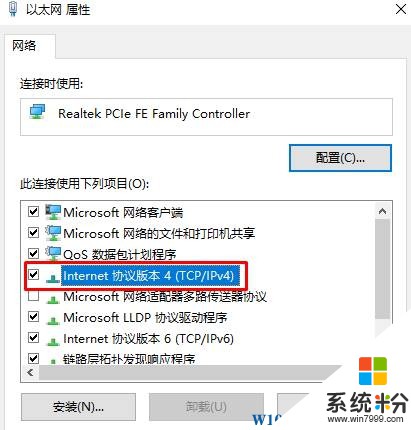
5、点击【使用下面的DNS 服务器地址】,分别在首选和备用服务器框中输入114.114.114.114、114.114.115.115 ,点击确定即可。
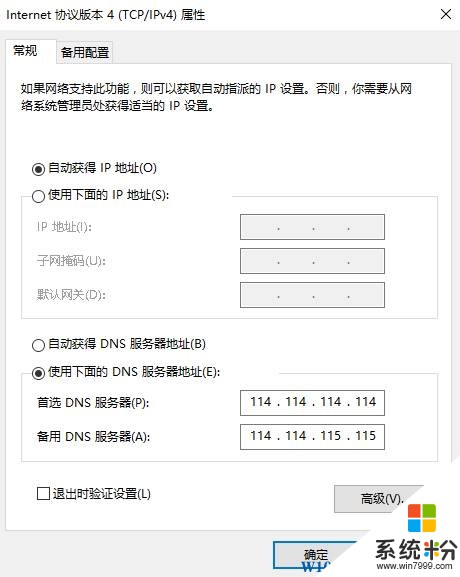
纯净 无劫持 无需再忍受被强扭去看广告或粗俗网站 服务地址为:114.114.114.114 和 114.114.115.115 拦截 钓鱼病毒木马网站 增强网银、证券、购物、游戏、隐私信息安全 服务地址为:114.114.114.119 和 114.114.115.119 学校或家长可选拦截 色情网站 保护少年儿童免受网络色情内容的毒害 服务地址为:114.114.114.110 和 114.114.115.110
Win10电脑上的dns怎么设置为114?的设置方法就给大家分享到这里!